电脑声音无法调节音量需要注销下电脑如何解决
更新时间:2022-05-07 13:39:09作者:run
在使用电脑的时候必不可少会有使用到音响设备,对此有些用户也会遇到声音无法调整需要进行注销电脑的情况,今天小编就给大家带来电脑声音无法调节音量需要注销下电脑如何解决,如果你刚好遇到这个问题,跟着小编一起来操作吧。
解决方法:
1.首先,请大家在Win10桌面上按下Windows徽标键+R键,在打开的运行窗口中输入“regedit”关键字,打开注册表编辑器页面。
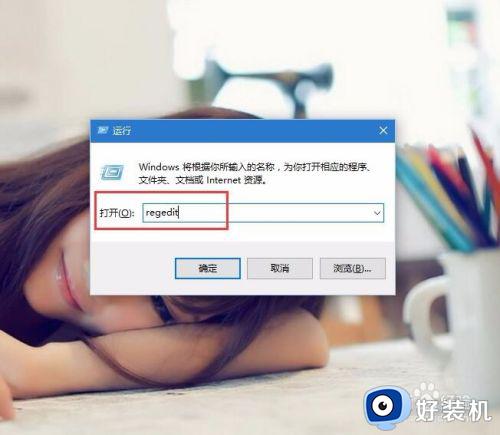
2.打开注册表编辑器页面之后,双击左侧的注册表栏目子项,将注册表子项定位至:HKEY_LOCAL_MACHINE\SOFTWARE\Microsoft\Windows\CurrentVersion\Run。
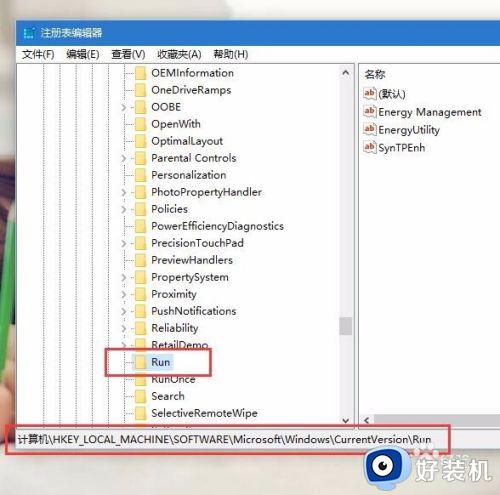
3.接下来,在打开的Run子项右侧空白页面击右键,在弹出的菜单中选择“新建-字符串值”选项。
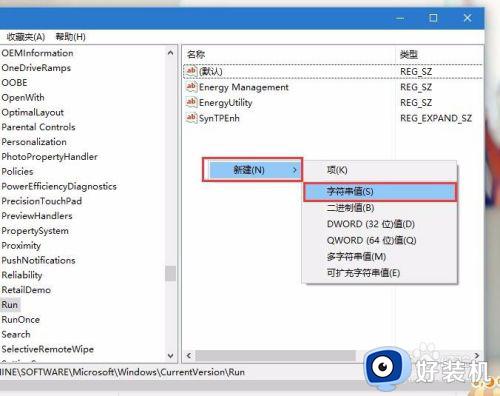
4.接下来,我们将新建立的字符串值命名为“systray.exe”,然后双击打开该子项,将其键值命名为“C:\Windows\System32\systray.exe”,并点击确定按钮。
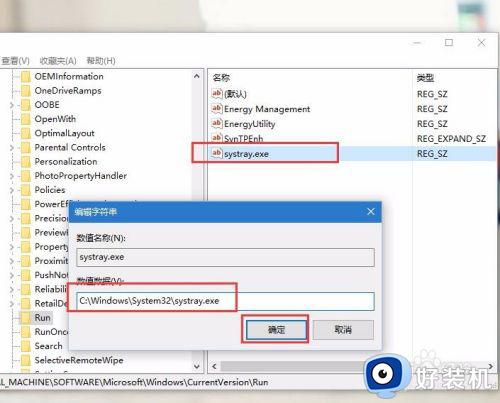
5.接下来,我们在Win10桌面上按下Alt+F4键,然后在弹出的关机命令窗口中选择重启计算机命令,当计算机重启之后即可解决该问题。
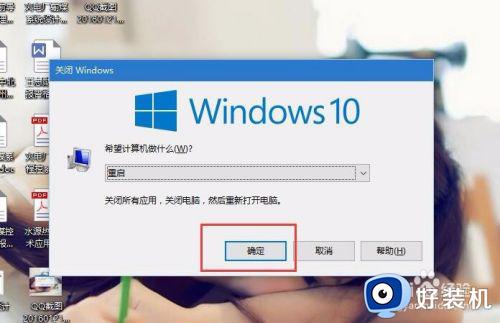
以上就是电脑声音无法调节音量需要注销下电脑解决方法的全部内容,还有不清楚的用户就可以参考一下小编的步骤进行操作,希望能够对大家有所帮助。
电脑声音无法调节音量需要注销下电脑如何解决相关教程
- 电脑声音无法调节音量需要注销下电脑怎么修复
- 电脑工具栏音量图标不见了怎么恢复 电脑工具栏音量图标不见了的解决方法
- 电脑声音在哪里调节大小 怎么在电脑上调节音量大小
- 音量图标不见了如何在工具栏显示 电脑工具栏恢复音量图标的设置方法
- 笔记本怎么调音量 笔记本电脑调节音量的方法
- 电脑声音开到最大还是很小怎么办 电脑声音调到最大还是很小怎么解决
- airpods pro调节音量大小步骤 airpods pro音量调节大小怎么调
- 笔记本音量怎么调 笔记本调节音量大小的步骤
- windows声音图标不见了哪里找 windows声音图标不见了的找回方法
- 电脑右下角的音量标识不见了怎么办 电脑右下角无音量图标标识解决方法
- 电脑无法播放mp4视频怎么办 电脑播放不了mp4格式视频如何解决
- 电脑文件如何彻底删除干净 电脑怎样彻底删除文件
- 电脑文件如何传到手机上面 怎么将电脑上的文件传到手机
- 电脑嗡嗡响声音很大怎么办 音箱电流声怎么消除嗡嗡声
- 电脑我的世界怎么下载?我的世界电脑版下载教程
- 电脑无法打开网页但是网络能用怎么回事 电脑有网但是打不开网页如何解决
热门推荐
电脑常见问题推荐
- 1 b660支持多少内存频率 b660主板支持内存频率多少
- 2 alt+tab不能直接切换怎么办 Alt+Tab不能正常切换窗口如何解决
- 3 vep格式用什么播放器 vep格式视频文件用什么软件打开
- 4 cad2022安装激活教程 cad2022如何安装并激活
- 5 电脑蓝屏无法正常启动怎么恢复?电脑蓝屏不能正常启动如何解决
- 6 nvidia geforce exerience出错怎么办 英伟达geforce experience错误代码如何解决
- 7 电脑为什么会自动安装一些垃圾软件 如何防止电脑自动安装流氓软件
- 8 creo3.0安装教程 creo3.0如何安装
- 9 cad左键选择不是矩形怎么办 CAD选择框不是矩形的解决方法
- 10 spooler服务自动关闭怎么办 Print Spooler服务总是自动停止如何处理
